SSH è il metodo principale di accesso remoto e amministrazione su Ubuntu 22.04 Jammy Jellyfish e altri sistemi Linux. SSH è un servizio client-server che fornisce connessioni sicure e crittografate su una connessione di rete. Dopo aver installato Ubuntu 22.04, potrebbe essere una delle prime cose che vuoi configurare.
In questa guida, esamineremo le istruzioni dettagliate per installare e configurare SSH su Ubuntu 22.04. Questo ti aiuterà se vuoi solo connetterti a sistemi remoti tramite SSH o se vuoi che anche il tuo sistema accetti le connessioni in entrata.
In questo tutorial imparerai:
- Come installare client e server SSH su Ubuntu 22.04
- Come avviare e interrompere il servizio SSH
- Come consentire il servizio SSH tramite ufw firewall
- Come modificare la porta di ascolto del server SSH

| Categoria | Requisiti, convenzioni o versione del software utilizzata |
|---|---|
| Sistema | Ubuntu 22.04 Jammy Medusa |
| Software | Server e client OpenSSH |
| Altro | Accesso privilegiato al tuo sistema Linux come root o tramite sudo comando. |
| Convenzioni | # – richiede che i comandi linux dati vengano eseguiti con i privilegi di root direttamente come utente root o usando sudo comando$ – richiede che i comandi linux dati vengano eseguiti come un normale utente non privilegiato |
Come installare il server SSH Ubuntu 22.04
Segui le istruzioni dettagliate di seguito per installare SSH sul tuo sistema e utilizzarlo per avviare connessioni remote o accettare connessioni in entrata.
- Installa il pacchetto OpenSSH Server per il tuo sistema eseguendo il seguente comando nel terminale.
$ sudo apt install ssh
- Il servizio SSH può essere controllato tramite systemd. Usa il seguente
systemctlcomandi per configurare e controllare il servizio. Per avviare o arrestare il server SSH:$ sudo systemctl start ssh AND $ sudo systemctl stop ssh
Per riavviare il server SSH:
$ sudo systemctl restart ssh
Per abilitare (fare in modo che SSH si avvii automaticamente all'avvio del sistema) o disabilitare il server SSH:
$ sudo systemctl enable ssh AND $ sudo systemctl disable ssh
- Verifica se il server SSH è in esecuzione utilizzando il seguente
systemctl statuscomando.$ systemctl status ssh
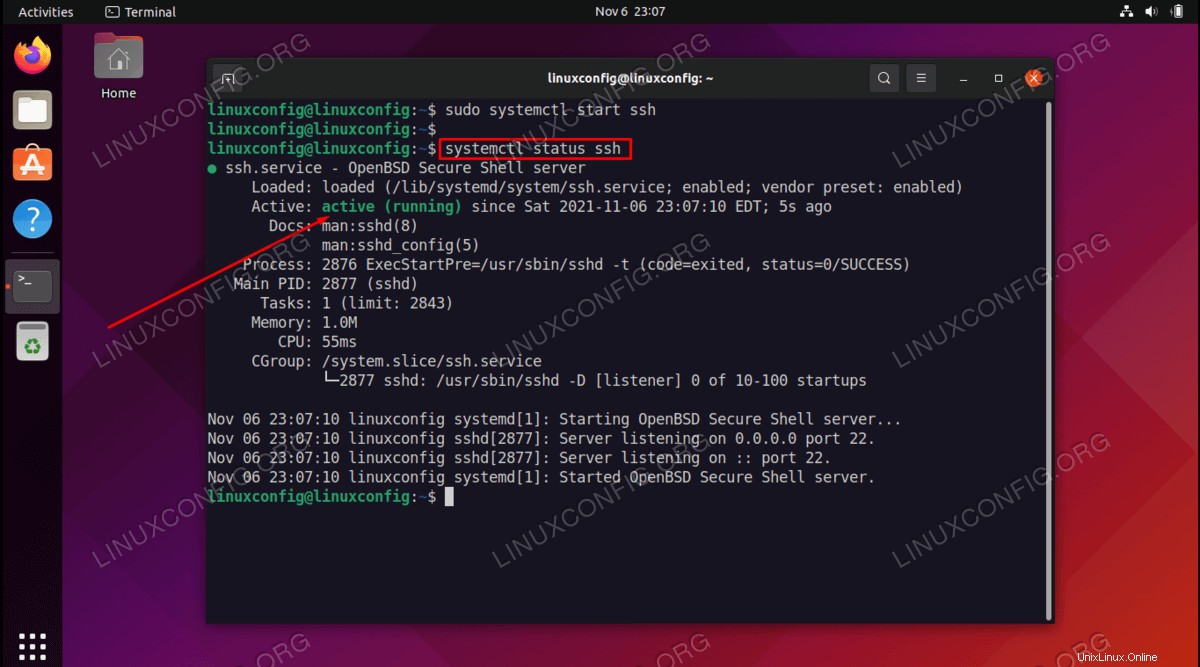
- Se hai abilitato il firewall Ubuntu predefinito ufw, dovrai eseguire il comando seguente per consentire le connessioni SSH attraverso il firewall.
$ sudo ufw allow ssh
- Connettiti da un client remoto al tuo server SSH. Innanzitutto, ottieni un indirizzo IP del tuo server SSH. Per farlo, esegui il seguente
ipcomando:$ ip a
Nel caso in cui desideri connetterti al tuo server SSH tramite Internet, devi ottenere il tuo indirizzo IP esterno:
$ echo $(wget -qO - https://api.ipify.org)
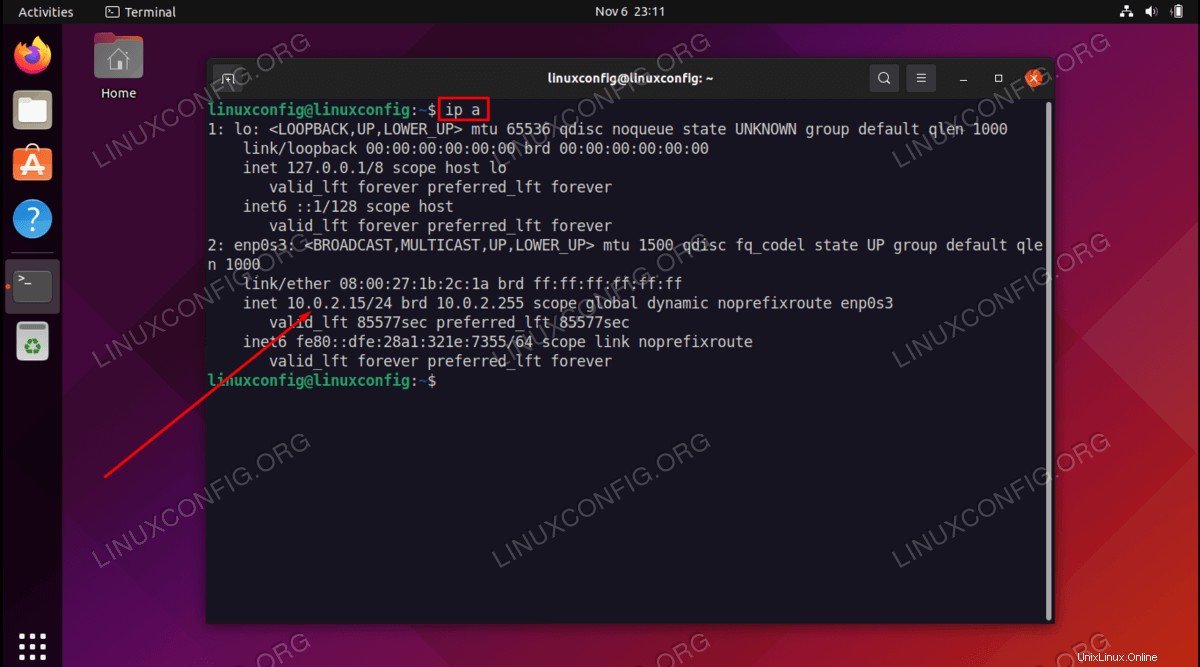
Connettiti al server SSH Ubuntu 22.04
Dopo aver seguito i passaggi precedenti, possiamo connetterci al nostro server SSH in remoto utilizzando la seguente sintassi del comando ssh:
$ ssh username@hostname-or-ip-address
Ad esempio, il comando seguente si connetterà al server SSH Ubuntu 22.04 con un indirizzo IP 10.0.2.15 come utente linuxconfig :
$ ssh [email protected]
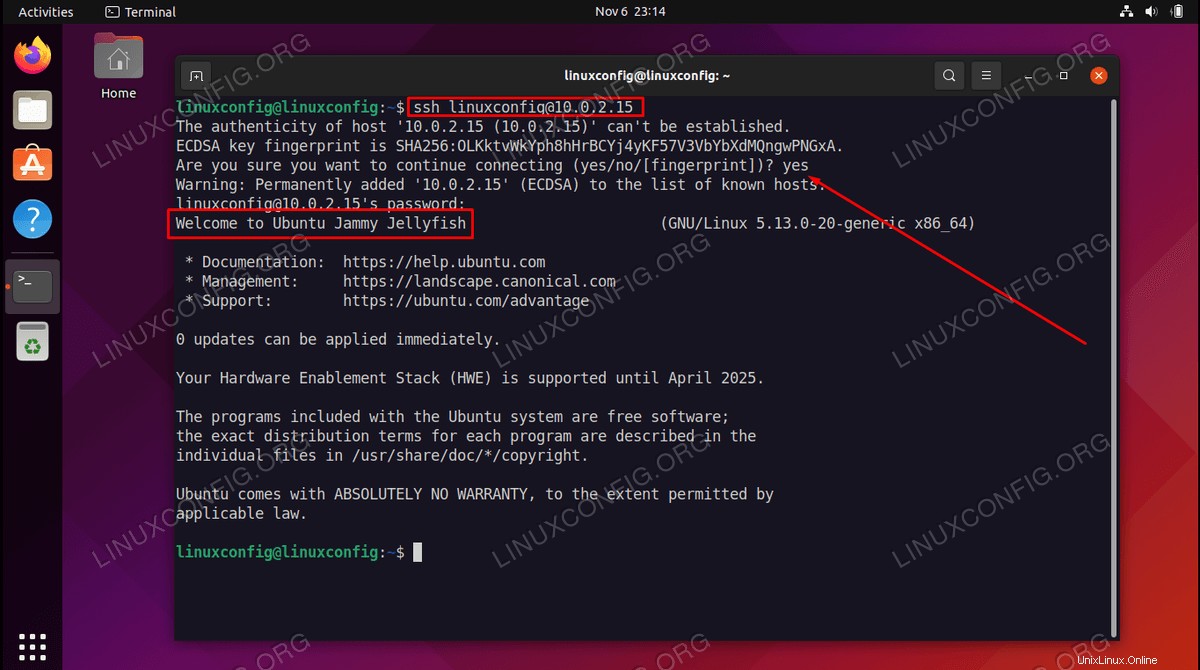
Cambia la porta SSH predefinita
Questo è facoltativo, ma per motivi di sicurezza si consiglia di modificare la porta SSH 22 predefinita con un altro numero di porta arbitrario superiore a 1024.
Per farlo, modifica il /etc/ssh/sshd_config file di configurazione come utente sudo amministrativo. Ad esempio, per modificare il numero di porta SSH predefinito da 22 a 7575 (numero di porta casuale), aprire il file di configurazione SSH e apportare la modifica seguente.
- Modifica il file di configurazione SSH con nano o il tuo editor di testo preferito.
$ sudo nano /etc/ssh/sshd_config
- Quindi, cambia il
#Port 22linea aPort 7575.Port 7575
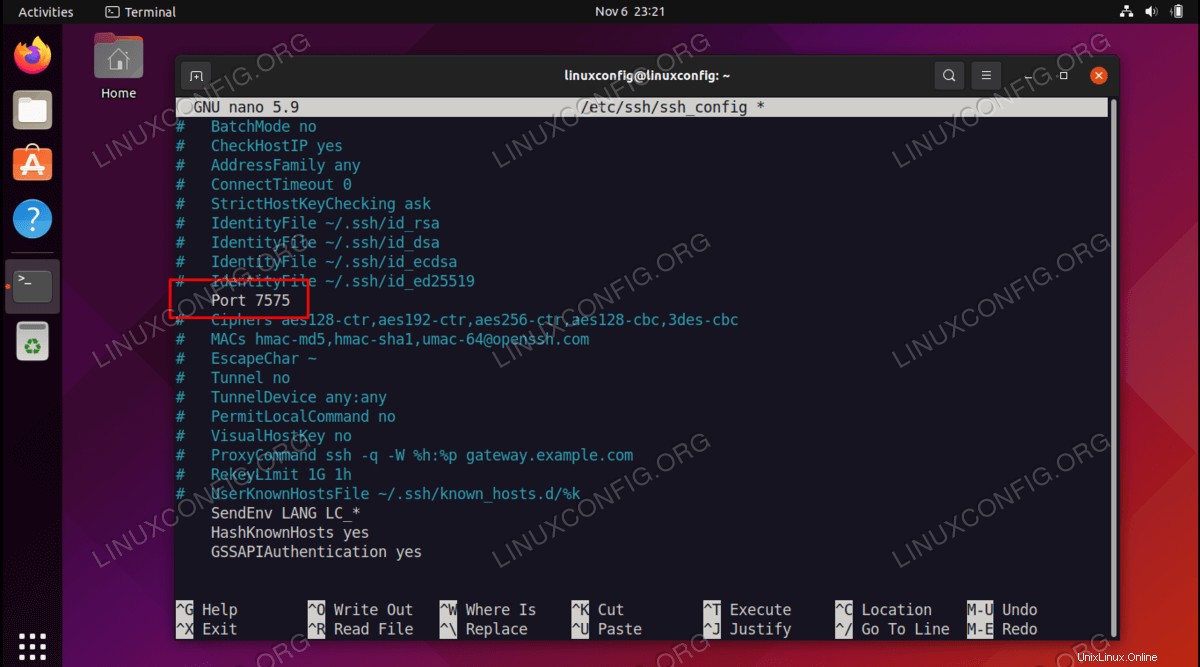
- Dopo aver apportato le modifiche appropriate, apri una porta del firewall in modo che corrisponda alla nuova porta SSH:
$ sudo ufw allow 7575/tcp
- Per applicare la modifica al tuo server SSH, usa questo
systemctlcomando per riavviarlo:$ sudo systemctl restart ssh
- Per connettersi in remoto a un numero di porta del server SSH specifico, utilizzare il
-popzione della riga di comando ssh. Esempio:$ ssh -p 7575 [email protected]
Pensieri conclusivi
In questa guida abbiamo visto come installare un server SSH su Ubuntu 22.04 Jammy Jellyfish Linux. Abbiamo anche imparato a controllare il servizio con systemctl comandi per avviare, arrestare, riavviare, abilitare o disabilitare il servizio. Infine, abbiamo esaminato i passaggi per modificare la porta SSH predefinita, consigliata per una maggiore sicurezza. Ricorda di utilizzare sempre una buona password per gli utenti del tuo sistema, in modo che gli account non vengano compromessi tramite SSH.